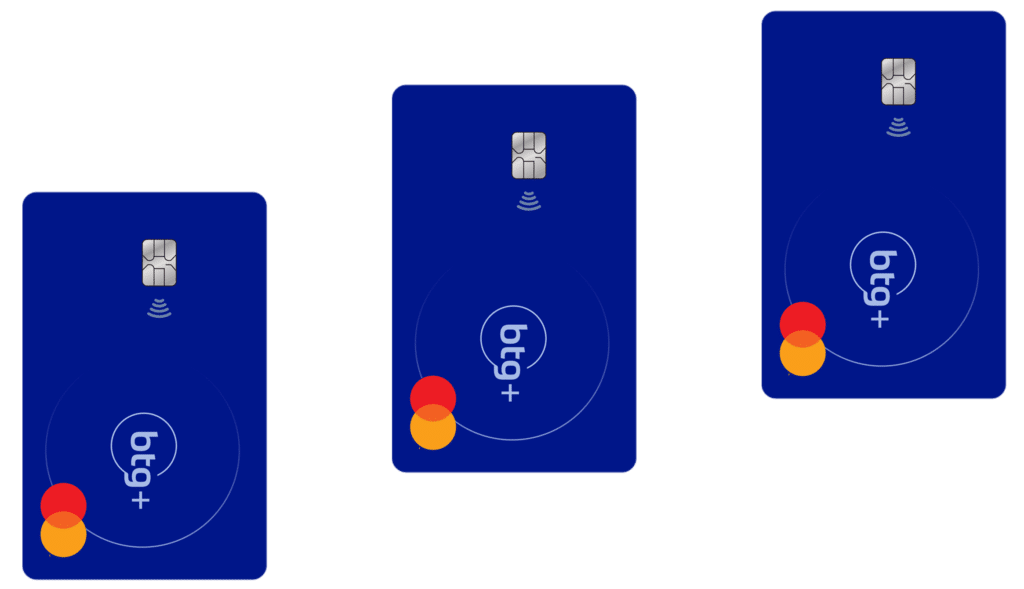Se procura um cartão com conta digital que possa ser gerido através de uma simples aplicação, então o BTG + pode ser uma das melhores opções.
Agora você sabe como solicitar um cartão BTG +, continue lendo nosso texto e mantenha-se atualizado com as informações mais recentes
Como solicitar o Cartão de Crédito BTG+ pelo celular?
O primeiro passo para quem deseja abrir uma conta BTG + no celular é baixar o aplicativo de banco.
Este aplicativo está disponível gratuitamente na loja de aplicativos de dispositivos Android e IOS.
Assim que o aplicativo estiver instalado, você poderá executá-lo e, ao fazer isso, verá uma tela onde deverá acessar em “Vamos começar” para abrir sua conta.
Em seguida, acesse em “Iniciar Cadastro” e você será levado a um formulário onde deverá preencher seu nome completo e a seguir seu número de CPF.
Na próxima tela, você deve inserir seu e-mail e, em seguida, seu número de celular. Lembre-se de que esses dados de contato devem ser verificados e preenchidos por código.
Em seguida, você será solicitado a fornecer sua data de nascimento e deve criar uma senha, que deve conter pelo menos seis dígitos.
Na próxima tela, deve-se selecionar o documento de identificação que deve ser fotografado. Escolha entre RG e CNH e tire uma foto do arquivo selecionado.
No final da etapa anterior, você será solicitado a preencher com o número do documento selecionado e outras informações sobre este documento.
Depois disso, você só precisa preencher os dados relativos ao seu endereço residencial. Você deverá fornecer um código postal, rua e número da casa ou apartamento.
Por fim, preencha seus dados financeiros e profissionais, começando com sua carreira e, em seguida, sua renda mensal aproximada. Preencha também o valor do seu patrimônio.
Após concluir o cadastro, os dados serão analisados, e os resultados da análise serão enviados por e-mail, portanto, fique atento.
Solicitação do Cartão BTG+ no site
Para saber como solicitar seu cartão de Crédito BTG+ basta acessar o botão abaixo e ser redirecionado ao site deles!